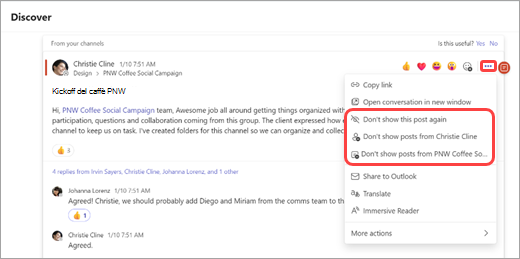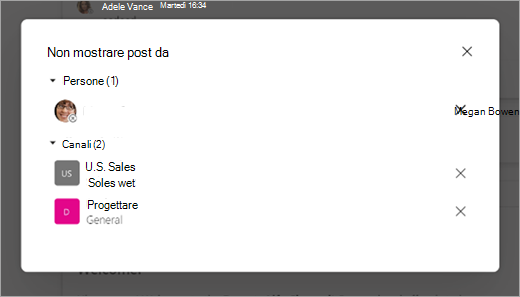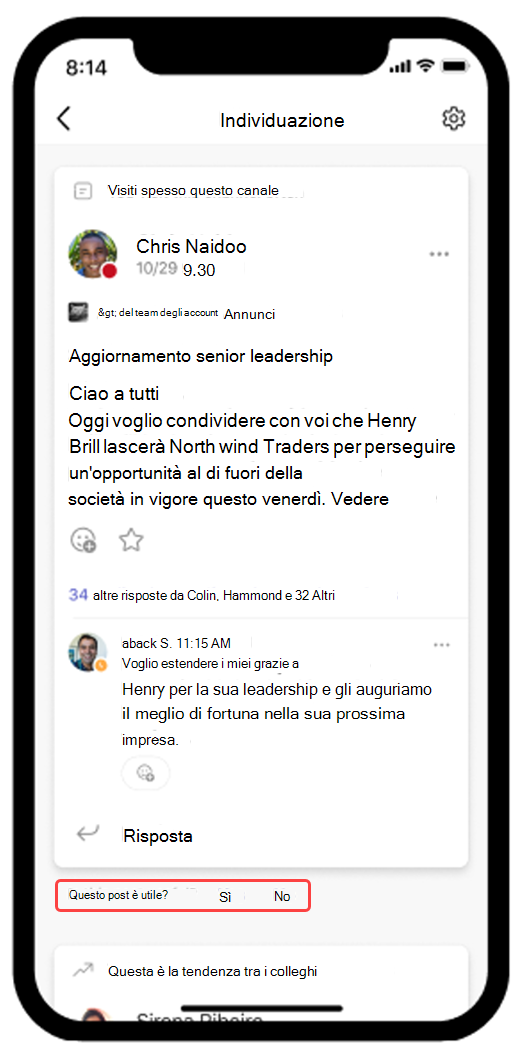Introduzione a Teams Discover Feed
Il feed Scopri di Teams è un feed personalizzato e scorrevole di contenuti del canale di Teams che ti consente di aggiornarti sui post di persone, argomenti e canali. Puoi aggiungere Mi piace, commentare o condividere i post dal feed Scopri come qualsiasi altro post del canale.
Accedere al feed Scopri:
Sul lato sinistro dell'app, seleziona Chat
Nascondere il feed Scopri:
Per nascondere il feed Scopri, vai a Impostazioni e altro
Puoi anche nascondere il feed Scopri dal lato sinistro dell'app.Posizionare il cursore su Scopri
Personalizzare il feed:
Per modificare ciò che vedi nel feed, seleziona Altre opzioni
Per visualizzare i tipi di post nascosti o per scoprire i post, selezionare Impostazioni
Per fornire feedback, selezionare Sì o No quando richiesto nella parte superiore di un post. Se scegli No, verrà visualizzato un breve modulo di feedback in cui potrai condividere altri dettagli sulla tua esperienza.
Una volta visualizzati tutti i post attualmente disponibili, verrà visualizzato un messaggio che indica che si è tutti aggiornati. Il feed verrà aggiornato automaticamente con i nuovi post.
Come accedere al feed Scopri:
Per visualizzare il feed Scopri su dispositivo mobile, vai all'inizio dell'elenco chat e canali.
Personalizzare il feed:
Per fornire feedback, seleziona Sì o No quando richiesto nella parte inferiore di qualsiasi post. Se scegli No, verrà visualizzato un breve modulo di feedback in cui potrai condividere altri dettagli sulla tua esperienza.
Per modificare ciò che vedi nel feed, seleziona Altre opzioni
Per visualizzare i tipi di post nascosti o per scoprire i post, seleziona Impostazioni